1 Correo electrónico
Descripción general
Para configurar el correo electrónico como canal de entrega de mensajes, debe configurar el correo electrónico como tipo de medio y asignar direcciones específicas a los usuarios.
Las notificaciones para un solo evento serán agrupadas en el mismo hilo de correo electrónico.
Configuración
Para configurar el correo electrónico como tipo de medio:
- Vaya a Alertas → Tipos de medios
- Haga clic en Crear tipo de medio (o haga clic en Correo electrónico en la lista de tipos de medios predefinidos).
La pestaña Tipo de medio contiene atributos generales de tipo de medio:
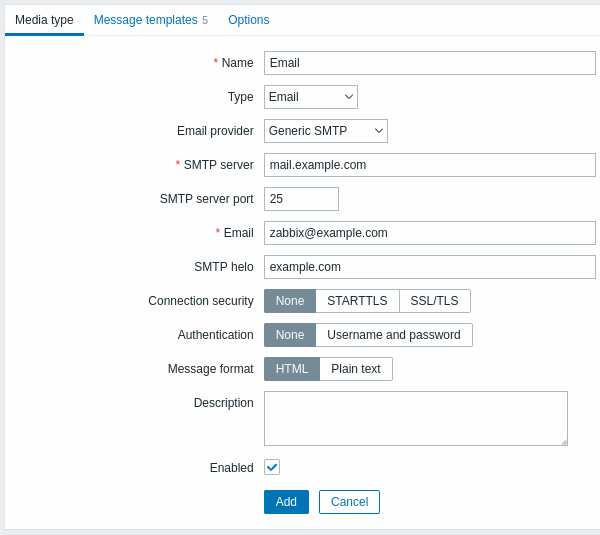
Todos los campos de entrada obligatorios están marcados con un asterisco rojo.
Los siguientes parámetros son específicos para el tipo de medio de correo electrónico:
| Parámetro | Descripción |
|---|---|
| Proveedor de correo electrónico | Seleccione el proveedor de correo electrónico: SMTP genérico, Gmail, Retransmisión de Gmail, Office365 o Retransmisión de Office365. Si selecciona las opciones relacionadas con Gmail/Office365, sólo será necesario proporcionar la dirección de correo electrónico y la contraseña del remitente; Zabbix completará automáticamente opciones como servidor SMTP, puerto del servidor SMTP, helo SMTP y seguridad de conexión. Consulte también: Tipos de medios automatizados de Gmail/Office365. |
| Servidor SMTP | Configure un servidor SMTP para manejar mensajes salientes. Este campo está disponible si se selecciona SMTP genérico como proveedor de correo electrónico. |
| Puerto del servidor SMTP | Configure el puerto del servidor SMTP para manejar los mensajes salientes. Este campo está disponible si se selecciona SMTP genérico como proveedor de correo electrónico. |
| Correo electrónico | La dirección ingresada aquí se usará como la dirección De para los mensajes enviados. Agregar un nombre para mostrar del remitente (como "Zabbix_info" en Zabbix_info <zabbix@company .com> en la captura de pantalla anterior) con la dirección de correo electrónico real es compatible desde la versión Zabbix 2.2. Existen algunas restricciones en los nombres para mostrar en los correos electrónicos de Zabbix en comparación con lo permitido por RFC 5322, como se ilustra con ejemplos:< br>Ejemplos válidos: [email protected] (solo dirección de correo electrónico, no es necesario utilizar corchetes angulares) Zabbix_info <[email protected]> (nombre para mostrar y dirección de correo electrónico entre corchetes angulares) ∑Ω-monitoring <[email protected]> (caracteres UTF-8 en el nombre para mostrar) Ejemplos no válidos: Zabbix HQ [email protected] ( nombre para mostrar presente pero sin corchetes angulares alrededor de la dirección de correo electrónico) "Zabbix\@\<H(comment)Q\>" <[email protected]> (aunque válido según RFC 5322, pares entre comillas y los comentarios no se admiten en los correos electrónicos de Zabbix) |
| SMTP helo | Establezca un valor de helo SMTP correcto, normalmente un nombre de dominio. Si está vacío, se enviará el nombre de dominio del correo electrónico (es decir, lo que viene después de @ en el campo Correo electrónico). Si es imposible recuperar el nombre de dominio, se registrará una advertencia de nivel de depuración y el nombre de host del servidor se enviará como dominio para el comando HELO.Este campo está disponible si se selecciona SMTP genérico como proveedor de correo electrónico. . |
| Seguridad de conexión | Seleccione el nivel de seguridad de conexión: Ninguno - no utilice el CURLOPT_USE_SSL opción STARTTLS - use la opción CURLOPT_USE_SSL con el valor CURLUSESSL_ALL SSL/TLS - el uso de CURLOPT_USE_SSL es opcional |
| SSL verificar par | Marque la casilla de verificación para verificar el certificado SSL del servidor SMTP. El valor de la directiva de configuración del servidor "SSLCALocation" debe colocarse en CURLOPT_CAPATH para la validación del certificado. Esto configura la opción cURL CURLOPT_SSL_VERIFYPEER. |
| SSL verificar equipo | Marque la casilla de verificación para verificar que el campo Nombre común o el campo Nombre alternativo del sujeto del certificado del servidor SMTP coincida. Esto configura la opción cURL CURLOPT_SSL_VERIFYHOST. |
| Autenticación | Seleccione el nivel de autenticación: Ninguno - no hay opciones de cURL configuradas (desde 3.4.2) Nombre de usuario y contraseña - implica "AUTH=*" salir la elección del mecanismo de autenticación para cURL (hasta 3.4.2) Contraseña normal - CURLOPT_LOGIN_OPTIONS es establecido en "AUTH=PLAIN" |
| Nombre de usuario | Nombre de usuario a utilizar en la autenticación. Esto establece el valor de CURLOPT_USERNAME. Usuario macros compatibles a partir de Zabbix 6.4.15. |
| Contraseña | Contraseña a utilizar en la autenticación. Esto establece el valor de CURLOPT_PASSWORD. Macros de usuario compatible a partir de Zabbix 6.4.15. |
| Formato del mensaje | Seleccione el formato del mensaje: HTML - enviar como HTML Texto sin formato - enviar como texto sin formato |
Para habilitar las opciones de autenticación SMTP, el servidor Zabbix debe estar compilado con la opción --with-libcurl de compilación (con cURL 7.20.0 o superior) y usar la opción libcurl-full en tiempo de ejecución.
Véase también parámetros comúnes del tipo de medio para detalles sobre cómo configurar mensajes predeterminados y las opciones de procesamiento de alertas.
Pruebas de tipo de medio
Para probar si un tipo de medio de correo electrónico configurado funciona correctamente:
- Ubique el correo electrónico relevante en la lista de tipos de medios.
- Haga clic en Prueba en la última columna de la lista (se abrirá una ventana de prueba).
- Ingrese una dirección de destinatario Enviar a, el cuerpo del mensaje y, opcionalmente, el sujeto.
- Haga clic en Prueba para enviar un mensaje de prueba.
El mensaje de éxito o fracaso de la prueba se mostrará en la misma ventana:
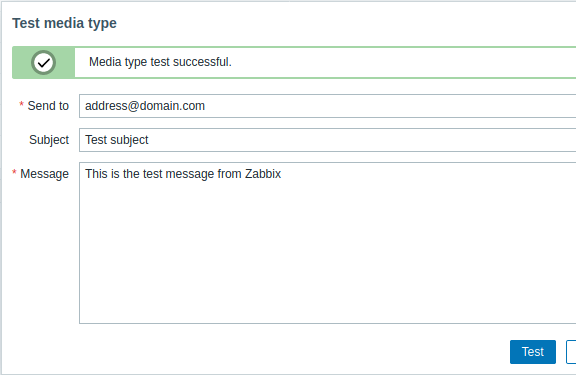
Medios de usuario
Una vez configurado el tipo de medio de correo electrónico, vaya a Usuarios → Sección Usuarios y editar el perfil de usuario para asignar medios de correo electrónico al usuario. Los pasos para configurar los medios de usuario, que son comunes para todos los tipos de medios, son descritos en la página de tipos de medios.

